步骤:通过修改注册表调整触摸键盘大小
1、新建一个文本文档,打开后将下面代码复制到文本文档中:
Windows Registry Editor Version 5.00
[HKEY_LOCAL_MACHINE\SOFTWARE\Microsoft\Windows\CurrentVersion\Explorer\scaling]
"monitorsize"="15
我们可以通过修改monitorsize后面的数值,0为最大,数值越大触屏键盘越小。
2、在新建文本文档中点击【文件】--【另存为】;
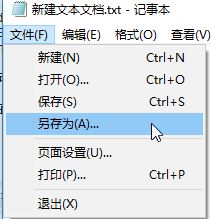
3、将保存类型修改为【所有文件】,选择保存路径为“桌面”,然后将文件名修改为: x.reg 点击【保存】;

4、然后双击打开 之前保存的 注册表文件,在弹出的框中 点击 是导入即可;
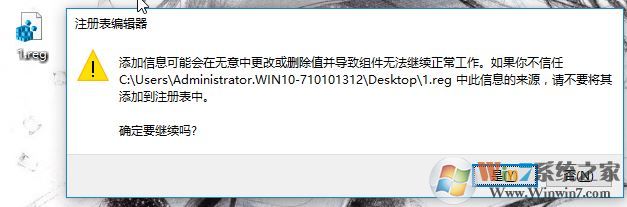
需要注意的是命令中的【"monitorsize"="15】的 数值越大 屏幕键盘越小,0 为最大!这里小编建议10就差不多了,大家可以按照自己的具体需求修改这个数字。

总结:以上就是放大win10屏幕键盘的方法了,通过以上设置我们就可以自由的发大和缩小自己的屏幕了。